-
[AE]关于AE, 你要知道的各种路径
插件/脚本/预设 插件: AE安装目录\Support Files\Plug-ins 脚本: AE安装目录\Support Files\Scripts 脚本: AE安装目录\Support Files\Scripts\ScriptUI Panels 预设: AE安装目录\Support Files\Presets 拓展:C:\Program Files (x86)\Common Files\Adobe\CEP\extensions Adobe插件通用路径: C:\Program Files\Adobe\Common\Plug-ins\7.0\MediaCore 其他 配置(工作区之类的): C:\Users\用户名\AppData\Roaming\Adobe\After Effects\AE版本号- 283
- 0
-
【AE表达式 进阶】自定义函数库 跨合成随意调用
有粉丝问我, 赶紧看下鹤梦视频 示例 // ① 自定义函数库示例 // 文字图层表达式: // 图层位于: comp("Utils").layer("MyFuntions") function get_222(){ return 222 } // ② 调用函数示例(任意图层) // eval: 用于将普通字符串转为代码 // text.sourceText: 文字图层的内容 eval(comp("Utils").layer("MyFuntions").text.sourceText) get_222() // 成功啦 视频介绍 https://www.bilibili.com/video/av806513702/ 优缺点 如果经常使用表达式, 可以多弄很多函数, 并且用新建工程模板, 方便很多 如果对表达式不太熟悉, 甚至连函数是什么都不知道, 那么对你没用- 634
- 0
-
【AE表达式案例】螺旋线怎么做
示例 表达式 创建形状图层, Add -> Path 在Path里添加表达式 再加一个描边即可 radius = 0; // 初始半径 turns =5; // 旋转次数 segments = 250; // 线段数 thetaMax = turns * 2 * Math.PI; // 最大角度 thetaMin = 0 * 2 * Math.PI; // 最小角度(初始角度) step = (thetaMax - thetaMin) / segments; // 每一步的角度增量 inOutTangents = [0.0, 0.0]; // 入向和出向切线长度 // 创建螺旋线的路径 vertices = []; inTangents = []; outTangents = []; for (i = 0; i <= segments; i++) { theta = i * step + thetaMin; x = radius * Math.cos(theta); y = radius * Math.sin(theta); vertices.push([x, y]); inTangents.push([Math.cos(theta - step / 2) * inOutTangents[0], Math.sin(theta - step / 2) * inOutTangents[1]]); outTangents.push([Math.cos(theta + step / 2) * inOutTangents[0], Math.sin(theta + step / 2) * inOutTangents[1]]); radius += 1; // 每段线段的半径递增 // radius += Math.cbrt(i*i); // 可以更改这个 使半径变化更大 } createPath(vertices, inTangents, outTangents, false); 其他 螺旋线路径: https://www.yuelili.com/?p=6540- 677
- 0
-
-
[AE表达式]打字机 | 尾部方块版
原理 一个文字动画 + 一个方块.而方块正好是最后一个字的长宽最大值,生成的正方形 文字图层 文字动画应该没啥问题,就一个选择器过滤即可 文字动画教程:https://docs.yuelili.com/ AE->形状与动画 小方块创建方法 获取文字偏移(只要最后一个) 那么,如何让这个字变成方块呢.使用表达式即可,分别控制大小和位置 sourceRectTime详细教程:全网最硬核的sourceRectTime()教程 方块的大小 // 这里用来获取截取单字的宽高,并且取最大值 // 然后绘制一个小方块 // 教程:https://www.yuelili.com/sourcerecttime/ layer = thisComp.layer("生まれ変わる新しい人生").sourceRectAtTime(time); r = Math.max(layer.width,layer.height); [r,r] 大字(没问题) 小字(因为表达式只能去left,所以不是居中的,必须加个空隙) layer = thisComp.layer("生まれ変わる新しい人生").sourceRectAtTime(time); left=layer.left; // 单字距离左边距离 top = layer.top; // 单字距离顶部距离 max = 184; // 最大字宽 r = Math.max(layer.width,layer.height); // 方块的半径 // 获取截取单字的左边距,然后与当前位置相加,这样可以手动拖拽这个位置属性 进行微调 // 因为left只是左边距,所以不居中,就很丑. 可以个人调节系数使其大致居中 // 采用的是以最大字宽作为基准,其他小字会相对偏移一点 // 没有细算 凑合用吧 因为我外卖到了 transform.position+[left - (max -r)/1.5 ,top/2]- 1.5k
- 0
-
【内置效果】给文字增加自适应纯色背景的100种方法
起因是VR在群里发了个小技巧。 纯文字 + 3个内置插件,可以制作可控的纯色背景。 我擦?之前我可是只会表达式摁怼的,居然这么方便 原理 CC Repe Tile - CC瓷砖:负责将背景扩散 Beam - 光束:负责填充颜色,注意要把起始厚度和结束厚度拉满(也就是填充范围) CC Composite - CC合成:负责将应用后的效果(白色背景)与原始图层(文字)合在一起,这样就不用复制图层了 装逼时刻到 2周学过的Jake佬内置效果全集,此时派上了用场 【AE教程】可能是最棒的AE内置效果讲解 | Jake In Motion_B站_月离的万事屋 Plan 1 为啥用beam呢,反正是填充底色,用 Fill - 填充:填充颜色 Minimax - 最小/最大:扩展Alpha,不是一样么 Plan B 再进一步,使用'Solid Composite - 固态层合成',岂不是一步到位? 注意效果叠放顺序,需要前合成 → 扩展边缘 → 显示原文字 Plan C 使用'CC Threshold - CC阈值'改变alpha,类似还有很多,不一一举例了 、 结论 总之,内置效果还是很强大的!还不开始学习吗! 话外:PixelsWorld 版 void main(){ outColor = getColor(uv) + vec4(vec3(1,0,0),1); }- 1k
- 0
-
【教程推荐】内置效果大全
视频 https://www.bilibili.com/video/BV1e34y1X7Vj/ 介绍 本套系列课程介绍AE内置效果的基本用法和拓展。可以学习一下,拓展你的方法库。 作者:Jake In Motion 更新:还在更新中,目前130P 价格:youtube免费更新 适用人群:AE中鸟水平 B站:B站(中文) 油管:Youtube链接- 1k
- 0
-
【小技巧】锚点和位置
(整理自知乎用户“我冲了”帖子) 结论:图层的锚点就是图层的本体 以图层左上角(只能是矩形)为坐标轴,“锚点”属性指的是“锚点与图层坐标点的距离”,这是“相对位置”。 以合成左上角为坐标轴,“位置”属性指的是“锚点位置”,而不是图层位置,这是“绝对位置”。 1、以1920*1080合成大小为例,“锚点”现在的在图层中心,他是在图层最左上角“原点(0,0)”的(960,540)。 “位置”是图层锚点在合成原点的(960,540) 2、当图层移动到左上角时候。图层大小不变(缩放不会改变图层实际大小),“锚点”依旧在图层中心,相对位置不变,(960,540)。但是“位置”变了,图层的锚点在合成原点,所以就是(0,0)。 3、一个容易被人忽略的小技巧。 棒棒糖链接父子级的时候,按住alt和shift会多出两种不同的效果。按住shift的话“将图层移动至父集”,就是将子图层和父图层锚点对齐一致。 按住alt的话“保持子级变化(跳跃)”,就是子级的“位置”参数不变。 如下图,图层在合成原点(0,0)的距离(960,540)变为在父级原点的距离(960,540),参考系由合成空间转变为父级的图层空间,参数不变,这个功能比较少用。(经“空山忆雨”矫正) 再加一个就是按住ctrl加棒棒糖可以取消父子链接。(来自“鹤梦离弦”)。- 1.1k
- 0
-
【思散】3DCG 如何在10秒钟内保持自己特色 | AE & C4D
我是Taker[sc name="zhuanzai" author="Vook" link="https://vook.vc/n/3989" ][/sc]u Shima。 工作主要是运动图形,但也包括视频编辑和动画。 作为一名独立制片人,每天都会使用CINEMA 4D来制作动画短片。 在这次讲座中,我将介绍如何使用360°相机来创造亲密的表达方式的幕后情况。 创作以“色彩”为主题的作品 我的独立作品没有一个主题,但我从选择颜色开始。 首先,我想确保当人们访问我的个人网站或社交网站时,会看到各种颜色。我为作品改变底色,每次都尝试使用不同的色彩。 我的很多作品都是中性色,但最初我使用的是更鲜艳的颜色。 当使用这么多颜色时,很难获得正确的平衡,所以使用视频LUT来让颜色具有统一感和世界观。 这可能不是创作平面设计的最佳方式,但通过应用LUT,能够重现这些难以命名的 "暗淡 "色彩,因此,能够创作出超出我预期的图片。 在客户工作中使用这种技术并不容易,但如果你是动态图形艺术家,而且不太擅长创造颜色,我认为应用LUT来获得整个画面是个好主意。 然后你可以保存完成的颜色图案,并使用它来创建新的设计。 顺便说一下,如果你必须为工作做一个好的设计,建议你使用Adobe Color来比较不同的图案。 Adobe 颜色: https://color.adobe.com/ja/create/color-wheel 同时,我也很注意图像的比例,我喜欢确保图像在智能手机上观看时容易看到。7:6是一个很适合的比例,能给人一种愉悦的构图。 然而,我认为这也是学习以不同比例进行创作的好方法。 电视和YouTube有固定的比例,但在活动中,有不规则的LED尺寸,我们经常要适应这些。 360度相机的异常情况和速度 我添加了360°摄像机的异常运动。 CINEMA 4D有一个名为 "Sphyrical Camera "的相机功能,允许你渲染一个完整的360°视角的场景,这个功能主要用于为VR创建图像。 用这个相机功能渲染后,在After Effects中创建了一个VR 合成,并在合成中再移动一次相机。 通过稍微调整设置,我们可以创造出类似鱼眼镜头的弧形线条,从而增加了效果。 这是仅靠正常渲染无法实现的。 汽车本身只是蜿蜒曲折地向前行驶,但通过应用360°摄像机的动态摄影,能够展现出独特风格。 在CINEMA 4D中创建动态图像的一个痛点,直线始终只是直线。使用CINEMA 4D摄像机创建CG时,无论角度多宽,直线总是直的,你知道这是3D的。 它是3D的! 它太“干净”了。 球形表面可以使用CINEMA 4D的物理渲染器来实现,但仍然是一个小限制。 在这种情况下,我推荐使用前面提到的球形摄像机(CineRender)。 通过使用360度相机,能够看到更广视角。这是发现、创造事物的好方法。 影片的长度基本上是10秒左右,我会尽量控制在这段时间内。 这就像在一个景点上, 我忽然意识到,周围同时发生了许多事情,而高速行驶的车辆在奔跑和飞行。 无论影片有多短,如果你在几秒钟后感到厌烦,你就会停止观看。 这就是为什么一开始就要吸引观众,让他们驻足10秒钟。 最后重要的是,要确保观众能一直享受到这一过程。 模拟表达中的 "可感" 这个日历主题是 "找到你想创造的表达方式",而我最在意的是,它应该是CG,但要有 "触觉"。 它看起来应该是模拟的,因为在我的独立工作中,已经分散了很多想法,使它看起来不那么机械。 当你用手画线时,不可能画出完美直线,但我认为这会使你更接近于一个“手艺人”形象,所以想让他最后看起来更像手绘。 对我来说,我想创造一些东西,让人们觉得,"作品跃然掌上”。 例如,当拍摄照片时,打印出来并装裱。 我认为,对某样东西的渴望,对它存在的感觉,而且我认为有那种 "唯一 "的感觉是非常棒,所以想实现这个目标。 欲速则不达 为了创你想创,熟悉软件是很重要的,用你理解的“软件功能”创造各种东西也很重要。 有很多关于如何制作的教程,利用这些也无妨。 我认为这是表达自己的最快方法。 但这并不意味着你东施效颦。 思考你想做什么,以及在这个过程中如何表达自己很重要。 我认为最终目标是找到自己的表达方式。 CINEMA 4D很人在用,这也是我当初开始使用它的原因(教程多),但我鼓励大家找到自己的表达方式。- 641
- 0
-
【AE表达式】常用小合集
2D 到 3D 空 将 2D 位置附加到 3D Null thisComp.layer("3D Layer Name").toComp([0,0,0]); 按标记持续时间自动淡入和淡出 使用标记淡入淡出图层以设置持续时间 fadeFrames = 6; m = 0; t=time; if(marker.numKeys > 0) { m = marker.nearestKey(time).index; tag = marker.key(m).comment; if(tag == 'Highlight'){ tMin = marker.key(m).time; tMax = tMin + marker.key(m).duration; if(t < tMin){ linear(time, tMin - framesToTime(fadeFrames), tMin, 0, value); } else { linear(time, tMax - framesToTime(fadeFrames), tMax, value, 0); } } else { value; } } else {value} 在文本上垂直居中锚点 使锚点始终垂直居中在文本图层上 y=value[1]-sourceRectAtTime(time).height/2; [0,y] 使用复选框控制属性 将此表达式应用于要控制的属性(如不透明度)并确保它引用正确的控制层。 value * thisComp.layer("Controls").effect("Control Name")("Checkbox"); // replace Checkbox Control with your checkbox control 使用 Null 控制形状图层位置 使用 Null 控制形状图层位置 - 与育儿类似,但保持形状图层的相对位置。 control=thisComp.layer("Control NULL"); // your controller null controlPos = control.toComp(control.transform.anchorPoint); fromComp(controlPos) // apply to position property 延迟 一定帧数的延迟属性 delay = 5; //number of frames to delay d = delay*thisComp.frameDuration*(index - 1); thisComp.layer(1).rotation.valueAtTime(time - d) 使用滑块延迟关键帧 使用滑块控件将关键帧动画延迟定义的秒数。像标记触发器一样工作,但更简单。对 MOGRT 有用 delay = thisComp.layer("Controls").effect("Delay")("Slider"); // pickwhip to your Delay Slider (in seconds) valueAtTime(time-delay) 下拉菜单选择 通过下拉菜单选择控制图层的不透明度。在图层的开头添加一个数字 [1,2,3,etc] 使其工作 select = thisComp.layer("CONTROLS").effect("Dropdown")("Menu"); // pick whip to your dropdown (select == parseInt(thisLayer.name[0])) ? value : 0; 冻结随机数 生成随机数 seedRandom(index,true); myValue = random(50) ; 获取当前日期和格式 获取当前日期的有用片段 d = new Date(Date(0)); // Format Settings divider = "/" yearLength = 2; // use 2 for YY, 4 for YYYY …- 2.8k
- 0
-
【AE基础 】形状图层终极手册
https://www.bilibili.com/video/BV1wx41127q 全集 介绍 许多动画师都被After Effects中神秘的形状层所吓倒,很少有人真正了解它们为运动图像提供的巨大潜力...... 直到现在! 恭喜你,发现了《After Effects中形状层的终极指南》。 完成本课程,你将学会如何利用After Effects中的形状层来创建图形,并释放出操作者的力量(真正的魔法发生在这里)。 在课堂项目中,你将使用基本的几何形状创建一个简约的动画,灵感来自你最喜欢的电影。现在是塑造的时候了! 通过每个快速视频教程,我们将涵盖各种主题,包括: 基本形状层的创建和行为 将矢量艺术转换为形状层并为动画做准备 形状层的操作者 用形状层做动画 以及更多在After Effects中有效地创建和动画化形状层所必需的主题。 您将获得大量动画应用所需的所有知识:标志、过渡、背景、信息图和一般的动态图形。 本课程将提高你工作流程的效率,让你在很短的时间内创建非常复杂和详细的动画。 获得这些技能将使你成为雇主的资产,并使你获得成为一个成功的运动图像艺术家所需的优势。在这一过程中,我和你的同学将提供项目反馈,回答问题,并分享灵感。 虽然这是一个入门课程,但你应该对Adobe After Effects的用户界面和基本功能有一个基本的了解。 每个步骤都会在每个视频中得到清晰的解释,但我们不会花很多时间来学习如何做基本功能。课堂上见!- 2.3k
- 0
-
【AE表达式】根据与相机的距离,缩放3D图层
https://videolancer.net/scale-layer-depending-on-distances-from-camera 如果你把这个表达式应用到三维图层的Scale参数上,那么当你远离相机或缩放时,图层会自动增加,视觉上不会改变其大小。 cam = thisComp.activeCamera; distance = length(sub(position, cam.position)); scale * distance / cam.zoom;- 1.3k
- 0
-
【AE表达式】根据摄像机的角度,将3D层透明化
https://videolancer.net/transparency-3d-layer-depending-on-the-angle-of-the-camera/ 适用于不透明度参数。尽如果用于其他参数,请改变endVal和startVal行中的值。 例如,要改变图层的大小,需要写上[X, Y]的数值。 endVal = [100,100]; startVal = [150,150]。 endVal = 100; // Value if the layer is facing the camera startVal = 0; // Value if the layer is at an angle fadeAngle = 90; // The angle at which the maximum influence on the value v = toCompVec([0,0,1]); d = length(toWorld(anchorPoint),thisComp.activeCamera.toWorld([0,0,0])); c = v[2]/d; ease(c,Math.cos(degreesToRadians(fadeAngle)),1.0,startVal,endVal)- 615
- 0
-
【AE表达式】3D图层朝向摄像机
丢3D图层的朝向(Orientation)属性 try{ L = thisComp.activeCamera; u = fromWorldVec(L.toWorldVec([1,0,0])); v = fromWorldVec(L.toWorldVec([0,1,0])); w = normalize(fromWorldVec(L.toWorldVec([0,0,1]))); sinb = clamp(w[0],-1,1); b = Math.asin(sinb); cosb = Math.cos(b); if (Math.abs(cosb) > .0005){ c = -Math.atan2(v[0],u[0]); a = -Math.atan2(w[1],w[2]); }else{ a = (sinb < 0 ? -1 : 1)*Math.atan2(u[1],v[1]); c = 0; } [radiansToDegrees(a),radiansToDegrees(b),radiansToDegrees(c)] }catch(err){ value }- 753
- 0
-
【AE表达式】减震与弹性
https://videolancer.net/damping 如何使用 放在K了帧的关键帧上 减震 amp = .04;// The higher the value, the greater the amplitude freq = 2;// The higher the value, the higher the frequency decay = 5;// The higher the value, the smaller the delay n = 0; if (numKeys > 0){ n = nearestKey(time).index; if (key(n).time > time){ n--; } } if (n == 0){ t = 0; }else{ t = time - key(n).time; } if (n > 0){ v = velocityAtTime(key(n).time - thisComp.frameDuration/10); value + v*amp*Math.sin(freq*t*2*Math.PI)/Math.exp(decay*t); }else{ value; } 弹性 e = .3; // Bouncing g = 1; // Gravity nMax = 10; // Maximum bounces n = 0; if (numKeys > 0){ n = nearestKey(time).index; if (key(n).time > time) n--; } if (n > 0){ t = time - key(n).time; v = -velocityAtTime(key(n).time - .001)*e; vl = length(v); if (value instanceof Array){ vu = (vl > 0) ? normalize(v) : [0,0,0]; }else{ vu = (v < 0) ? -1 : 1; } tCur = 0; segDur = 2*vl/(g*1000); tNext = segDur; nb = 1; // number of bounces while (tNext < t && nb <= nMax){ vl *= e; segDur *= e; tCur = tNext; tNext += segDur; nb++ } if(nb <= nMax){ delta =…- 1.6k
- 0
-
【AE表达式】路径自动定向
https://videolancer.net/auto-orient-along-path/ 与“变换 > 自动定向”差不多,但表达式可以调整旋转动画平滑度和自定义。 位置K帧,把表达式丢旋转里。 try{ cornerEase = 3; p = transform.position; t = Math.min(Math.max(time,p.key(1).time+.001),p.key(p.numKeys).time); pre = position.valueAtTime(t-thisComp.frameDuration*cornerEase); post = position.valueAtTime(t+thisComp.frameDuration*cornerEase); delta = post-pre; orient = radiansToDegrees(Math.atan2(delta[0],-delta[1])); value+orient+180 }catch(err){value}- 758
- 0
-
【拉片】终结的炽天使_名古屋决战篇
未授权 名词 描述 截图 刀刃 刀刃处模糊金属处理,注意高光的适当发光 HUD 边缘使用噪波进行遮罩处理,作为当中一些元件动态 利用摇晃达到瞄准的表演 适当使用发光,慎用叠加模式 岩浆 色块+分形噪波处理,注意配色 阴沉脸 渐变使用,注意叠加模式,是Overlay还是Multiply 特效件发光 注意不同发光对表演和设定的影响 左到右分别为 普通发光(glow) / realglow / 模糊+screen - 其他 Noise HLS + P_Deband F's sputteringSplash + Scatter 简述: 剧情简单的王道片,第二季的BGM插入偏怪,打斗可圈可点。 不过米迦终于和大家在一起了,棒!- 380
- 0
-
【AE表达式】逼真的反弹和过冲
http://motionscript.com/articles/bounce-and-overshoot.html 金鱼不反弹。 ——巴特·辛普森 有时您可能想用一些物理真实感来修饰动画动作。比如有一个图层从 0% 快速放大到 100%,并且想要添加一点过冲和振荡,最终稳定在 100%。另一个示例是,有一个对象落入地面中,希望它在触底时反弹一点。 这两个场景看起来相似,但它们代表了非常不同的物理过程。可以使用表达式创建这些模拟中的任何一个,但选择正确的模拟很重要。在本文中,我将详细介绍这些动画工具,并提供有关如何以及何时应用它们的一些提示。 反弹与过冲- 1.3k
- 0
-
在教程中学到的技术!!! !! (别
Bun Bun 你好 After Effects! 哦,平安夜快乐! 我是一个除尘器。 您可以每天获取动态图形知识的降临节日历是一个很棒的项目。 我有这么特别的24日可以吗? 我是一个孩子的父亲。我轻轻地把我 4 岁儿子想要的DIY 工具套装放在圣诞树上。 我已经发表了很多技巧,但这次我想告诉你一个不以教程结尾的教程。 基本上,我尝试将我为一些工作所做的内容制作一个教程,所以这次我在网上搜索了我负责的工作的那个,并比较了那个工作使用的教程。我希望我能给你看。 1.全息图 这是我的教程的热门内容,全息图。您可以在 各种材料上使用此效果,使任何材料看起来都像全息图。 我负责这个广告的效果,但我用它来表达 00:08 左右的图形的全息图。 本教程适用于角色动画。 在这部作品中,导演要求将我的全息图教程作为参考视频,让图形看起来像科幻小说,所以我就这样做了。 至于图形,则是通过原始方式制作的,形状层以3D排列,使其看起来像3D图形。 2. 显示器 接下来是这里。 每个人都喜欢 HUD,但这是我使用这项技术制作的。 它更像是 FUI 而不是 HUD,但我记得制作了大约 11 种类型的 UI,包括机器人。 这个方法和教程上的HUD基本一样,首先我做了要显示的UI的构图,然后用Red Giant插件VFX KING PIN TRACKER把它和透明显示器结合起来。 单击此处获取插件 顺便说一句,这个透明显示器是由附近的朋友制作的,他加工了铝棒和亚克力板。 另一个巨大的成功是我在透明监视器的四个角上放置了标记以进行跟踪,因此Red Giant 插件 VFX SPOT CLONE TRACKER也可用于擦除它们。 也许没有这个我就无法及时赶上...... 单击此处获取插件 本教程可能适用于相机跟踪。 3.形状动画 本教程解释了主要使用路径修剪的形状动画。 我在 Don Pisha 使用的工作已经从网络上消失了,所以这是我通过充分利用路径修剪所做的工作。 (室内设计从 01:00 开始) 乍一看,3DCG 线框看起来像是重叠的,但我用路径绘制了所有线框并一个一个动画。 我已经准备了 3DCG,但我记得是用蛮力做的,因为微调线框密度和动画很麻烦。 我没有做太多这件事,我只是绘制了路径,修剪了路径以使其动画化,并使用插件 Deep Glow添加了亮度。 4. 快点!文字动画 在本教程中,文本动画的起点是 Guin!它是由一条拉长的路径制成的。 这是两年半前的事了……现在看它真是太糟糕了。 单击此处以充分利用本教程。 (标题动画在 00:07) 你可以让它比两年半前更酷 。我似乎长大了一点。 顺便说一下,星空是特殊的,落光是Optical Flare,发光是S-Glow(所有插件)。 为了角色的独特层次,我们使用了Premium Beat免费分发的纹理材料作为轨道垫。 单击此处查看纹理 顺便说一下,我将在 1 月 14 日的网络研讨会上解释这项工作的详细制作,所以请加入我们(免费)。 点击这里参与 嗯,像那样 平时在工作中做的东西我完全不介绍,但是我能很好地利用教程。( 我又想到这只是一个科幻般的工作。 本来以为可以和作品一起介绍的,结果没多少了,因为一期结束电视广告就消失了。 该教程还取决于您如何使用它,因此请在您的工作中使用它。 谁会是明天,降临节日历的最后一天?兴奋的。 过个愉快的圣诞节~。- 937
- 0
-
【Lottie】Web与视频的融合——从动画师的角度讲解Lottie的使用方法
介绍 很高兴见到你。 我叫 Banaco,是一名自由视频编辑和动画制作人。我最喜欢的食物是香蕉。 这次,我负责了 Vook 的 Advent Challenge 2020 页面上使用的动画。这是一个非常可爱的插图,所以我很喜欢制作它! 我在那里使用的名为“Lottie”的功能非常好,所以我将从动画师的角度介绍如何制作它。 我希望这篇文章能在同样的视频创作者向客户咨询“我想使用 Lottie”时有所帮助。 作为一个流程,使用After Effects(以下简称AE)创建后,以指定格式导出, Web团队使用Lottie实现。 有三点。 只要您可以安装扩展程序就非常容易 有无法使用的AE功能,请先确认是否可以制作。 我有时会在意想不到的地方绊倒,所以我在制作时做了一个小预览。 什么是洛蒂? 它是在Web 上表达动画的方法之一,并且由于可以用AE 创建,因此具有很高的自由度。此外,由于路径信息等以文本格式(json)输出并显示为SVG动画,因此文件大小比视频更轻,并且在Web上无论放大多少都很漂亮,这很有吸引力。 其实Lottie里面的实现是针对web团队的,我们视频创作者如果能把AE中制作的动画导出成指定的文件格式就OK了! 查看 Lottie 支持的功能 请注意, Lottie 并不支持所有 AE 功能。 首先,您需要确保 Lottie 支持您要在制作中使用的 AE 功能。 ・观看已发布的动画 如果你访问lottiefiles.com,你可以看到 Lottie 中实现的动画,因此你可以大致确定你可以制作什么样的动画。 ・在官方页面上查看 您可以从lottie supported 中查看支持哪些功能。 一个很好的匹配是这次用AI数据创建的路径动画。 但是,在将AI数据加载到AE中后,需要对所有图层进行整形。文本也需要被塑造。- 836
- 0
-
-
使用分型杂色做一个带透明通道的云朵
首先我们来做一个云,新建一个合成 再新建一个纯色层 在效果与预设里搜索分形杂色,添加到纯色图层上 调整一下分形杂色参数,使它有云层的感觉 给它的演化和偏移都打上表达式,time*20,这样云层会有一个缓慢的消失和出现的效果 然后给纯色层画一个云朵形状的蒙版,调整下蒙版的羽化值,可以使边缘更加柔和一些 现在我们的云朵还不是带有透明通道的云朵,这时候我们需要用到一个去黑插件 把它添加到纯色层上。 这样就是一个直接带有透明通道的云层了,你还可以根据自己的需求或喜好调整云层的样式和一些效果- 775
- 0
-
❯
Profile
Check-in
Search
Customer service
Scan to open current page
Top
Checking in, please wait...
Click for today's check-in bonus!
You have earned {{mission.data.mission.credit}} points today
My Coupons
-
¥CouponsLimitation of use:Expired and UnavailableLimitation of use:
before
Limitation of use:Permanently validCoupon ID:×Available for the following products: Available for the following products categories: Unrestricted use:Available for all products and product types
No coupons available!
Unverify
Daily tasks completed







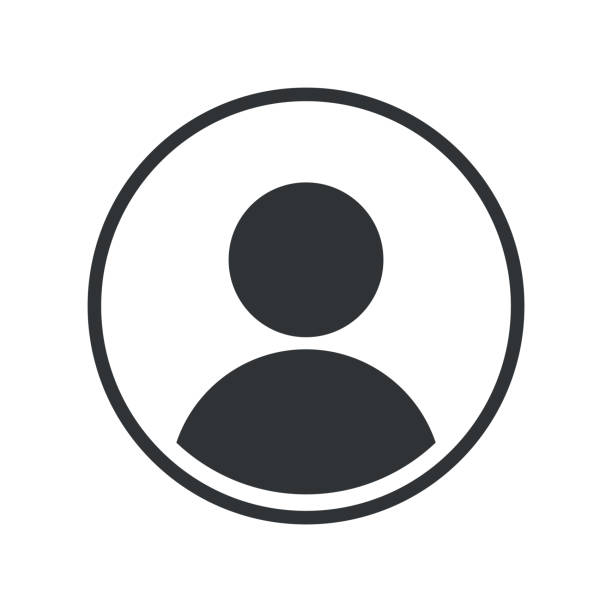
![[AE表达式]打字机 | 尾部方块版](https://cdn.yuelili.com/2022/20220628175322.gif)















